Jednoduchý a rýchly sprievodca rootovaním systému Android

Po rootnutí telefónu s Androidom máte plný prístup k systému a môžete spúšťať mnoho typov aplikácií, ktoré vyžadujú root prístup.
Pri akomkoľvek videohovore chcete byť viditeľní, inak by ste na komunikáciu použili štandardný hlasový hovor alebo textovú správu. Video má tú výhodu, že vám umožňuje vidieť reakcie iných ľudí a tiež umožňuje vidieť vaše vlastné.
Existuje niekoľko častí, ktoré zaisťujú, že vaše video bude mať dobrú kvalitu. Najprv potrebujete dobrý fotoaparát; so slabým fotoaparátom získate nekvalitný obraz bez ohľadu na to, čo ešte robíte. Potrebujete tiež dobré internetové pripojenie; ak nedokážete prenášať dáta dostatočne rýchlo, nezáleží na tom, aká dobrá je kvalita obrazu, keďže príjemca to tak nikdy neuvidí. Ďalej potrebujete dobré rámovanie; ak neumiestníte seba a fotoaparát dobre, skončíte so zlým uhlom, ktorý nikto neocení. Nakoniec, viazanie na rámovú stránku vecí, potrebujete dobré osvetlenie; bez toho vás ľudia nebudú môcť dobre vidieť.
Osvetlenie je mimoriadne dôležité pre dobrú kvalitu obrazu. Ak máte za sebou jasné svetlo, skončíte v siluete, ak máte pred sebou príliš jasné svetlo, vaša tvár bude vyzerať ako vyblednutá. Je dôležité snažiť sa využívať prirodzené svetlo tam, kde je to možné, a ideálne, aby vychádzalo pred vami. Ak zistíte, že svetlo nie je dostatočne jasné na vaše hovory Google Duo, môžete povoliť funkciu „Nízke osvetlenie“, ktorá je navrhnutá tak, aby vaše video bolo viditeľné aj v mierne tmavšom prostredí, kde osvetlenie nie je optimálne. Ak chcete túto funkciu povoliť, musíte prejsť do nastavení aplikácie. Môžete to urobiť klepnutím na ikonu s tromi bodkami v pravom hornom rohu a potom klepnutím na „Nastavenia“.
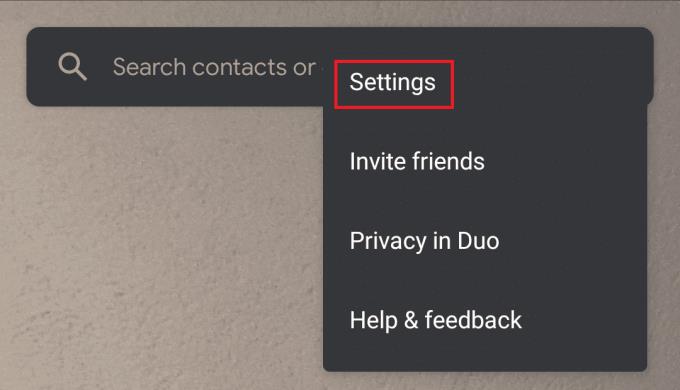
Potom klepnite na „Nastavenia hovoru“, aby ste sa dostali do pravej ponuky.

Klepnutím na „Nastavenia hovoru“ sa dostanete do správnej ponuky.
Nakoniec ťuknite na posúvač „Režim slabého osvetlenia“ do polohy „Zapnuté“.
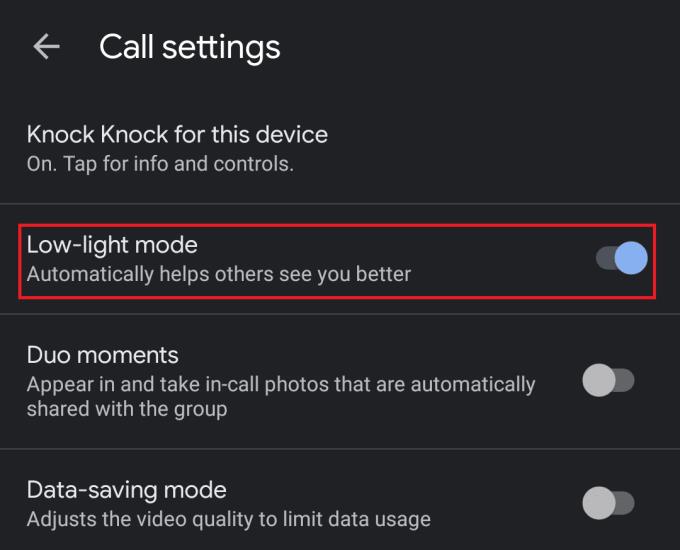
Klepnite na posúvač „Režim slabého osvetlenia“ do polohy „Zapnuté“.
Dúfajme, že táto príručka o tom, ako povoliť režim „Nízke osvetlenie“ aplikácie Google Duo, vám pomôže dosiahnuť najlepšiu kvalitu obrazu, ktorú m��žete získať, keď sa nachádzate v slabo osvetlenom prostredí.
Po rootnutí telefónu s Androidom máte plný prístup k systému a môžete spúšťať mnoho typov aplikácií, ktoré vyžadujú root prístup.
Tlačidlá na vašom telefóne s Androidom neslúžia len na nastavenie hlasitosti alebo prebudenie obrazovky. S niekoľkými jednoduchými úpravami sa môžu stať skratkami na rýchle fotografovanie, preskakovanie skladieb, spúšťanie aplikácií alebo dokonca aktiváciu núdzových funkcií.
Ak ste si nechali notebook v práci a musíte poslať šéfovi urgentnú správu, čo by ste mali urobiť? Použite svoj smartfón. Ešte sofistikovanejšie je premeniť telefón na počítač, aby ste mohli jednoduchšie vykonávať viac úloh naraz.
Android 16 má widgety uzamknutej obrazovky, ktoré vám umožňujú meniť uzamknutú obrazovku podľa vašich predstáv, vďaka čomu je uzamknutá obrazovka oveľa užitočnejšia.
Režim Obraz v obraze v systéme Android vám pomôže zmenšiť video a pozerať ho v režime obraz v obraze, pričom video si môžete pozrieť v inom rozhraní, aby ste mohli robiť iné veci.
Úprava videí v systéme Android bude jednoduchá vďaka najlepším aplikáciám a softvéru na úpravu videa, ktoré uvádzame v tomto článku. Uistite sa, že budete mať krásne, magické a elegantné fotografie, ktoré môžete zdieľať s priateľmi na Facebooku alebo Instagrame.
Android Debug Bridge (ADB) je výkonný a všestranný nástroj, ktorý vám umožňuje robiť veľa vecí, ako je vyhľadávanie protokolov, inštalácia a odinštalovanie aplikácií, prenos súborov, rootovanie a flashovanie vlastných ROM, vytváranie záloh zariadení.
S aplikáciami s automatickým klikaním. Pri hraní hier, používaní aplikácií alebo úloh dostupných na zariadení nebudete musieť robiť veľa.
Aj keď neexistuje žiadne zázračné riešenie, malé zmeny v spôsobe nabíjania, používania a skladovania zariadenia môžu výrazne spomaliť opotrebovanie batérie.
Telefón, ktorý si momentálne veľa ľudí obľúbi, je OnePlus 13, pretože okrem vynikajúceho hardvéru disponuje aj funkciou, ktorá existuje už desaťročia: infračerveným senzorom (IR Blaster).







